v=spf1 a:www427b.sakura.ne.jp +a:sv5036.xserver.jp mx ~all
チェックツール
https://www.kitterman.com/spf/validate.html
説明
https://mxtoolbox.com/SuperTool.aspx?action=spf%3astingmuzik.com&run=toolpage
v=spf1 a:www427b.sakura.ne.jp +a:sv5036.xserver.jp mx ~all
チェックツール
https://www.kitterman.com/spf/validate.html
説明
https://mxtoolbox.com/SuperTool.aspx?action=spf%3astingmuzik.com&run=toolpage
<ul class="car_side_menu">
<?php $cats = get_categories(array(
'post_type' => 'post',
'taxonomy' => 'blog_chiiki' ,
//'orderby' => 'count',//順番は指定します
'hide_empty' => 1 ,//記事がなくとも表示
// 'pad_counts' => true,
//'depth' => 1,//子は表示しません。
));
$amounts = array();
foreach ($cats as $v):
$amounts[] = $v -> category_count;
endforeach;
array_multisort($amounts,SORT_DESC, SORT_NUMERIC, $cats);
?>
<?php if(!empty($cats)):
?>
<div class="d_tag_side">
<h3>作業日報 地域:</h3>
<?php
// echo "<pre>";
// print_r($cats);
// echo "</pre>";
//$counts = array();
?>
<?php foreach($cats as $tag) {?>
<?php
echo '<a href="'. get_term_link($tag->term_id) .'">'. $tag->name
.' ('. $tag->count
.")</a>
";
} ?>
</div>
<?php endif; ?>
</ul>
<br>
<br>
ライフサービス追加 サイドバー 日報地域だが
get categories のカウントが何故か効かない 並び替えがそもそもできない。なので強制並び替え成功コード
https://wpdocs.osdn.jp/%E9%96%A2%E6%95%B0%E3%83%AA%E3%83%95%E3%82%A1%E3%83%AC%E3%83%B3%E3%82%B9/get_categories
.single_foot_menu{
.flex_box;
.flex_center;
> li{.flex;}
li{ margin-right:12px; margin-bottom: 12px;
a{ display: inline-block;
//background: @site_color; color: #fff;
border: solid 1px #ccc;
color: #000;
padding: 6px 12px; font-size: 13px;
line-height: 2;
}
a:hover{ text-decoration: none; background: @site_color_hover; color: #fff;}
//かなり複雑になったが、
//wpリストカテゴリで子カテゴリがある場合、並び順を親の次に並ばせたいのでdeaps -1 では再現できなく、仕方なく、親のチルドレンを無理やり同じリストのように表示している モバイル再現できず
// .children{.flex;
// li{margin-bottom: 0}
// li:last-child{margin-right: 0}
// margin-left:12px;margin-right:0px; } //ここまで
}
li.current-cat{ > a{background: @site_color_hover; color: #fff;}}
.parent a{ background: #666666; color: #fff;}
}
@media screen and (max-width: 736px){
.jirei_other_cat{ padding: 0;
.h4_style.title_class2{font-size: 13px; padding: 7px 10px; margin-bottom: 12px;}
}
.single_foot_menu{
margin-bottom: 24px;
}
<ul class="single_foot_menu">
<?php //echo get_the_term_list($post->ID, 'built-cat','<li>','</li><li>','</li>' ); ?>
<?php
$parents = getRootTaxonomies( get_the_terms( $post->ID,"built-cat"), "0" );
foreach($parents as $pv){
//echo "<ul>\n";
echo '<li class="parent"><a href="/works-cat/'.$pv->slug.'">'.$pv->name.'</a></li>'."\n";
//echo "<li>\n";
foreach($pv->children as $ck=>$cv){
echo '<li><a
href="/works-cat/'.$cv->slug.'">'.$cv->name.'</a></li>'."\n";
}
//echo "</li>\n";
//echo "</ul>\n";
}
?>
</ul>
取説サイト
https://dl.tcd-theme.com/biz001/post-option/#i-2
デモ
まずわからなかったのでメモ
TOPページはインデックスを使ってでは、
マニュアルポストタイプ一覧が表示されない。
なので、表示設定で、top 投稿の一覧と選択しなければならない。
ページテンプレートを選べない仕様を見ると分岐しているのだろう。
なんというページを作成しても、大丈夫ということで、まさに、ページテンプレートで分岐している模様。
https://detail.chiebukuro.yahoo.co.jp/qa/question_detail/q10205889395
選んで右クリック セルの書式設定 通貨
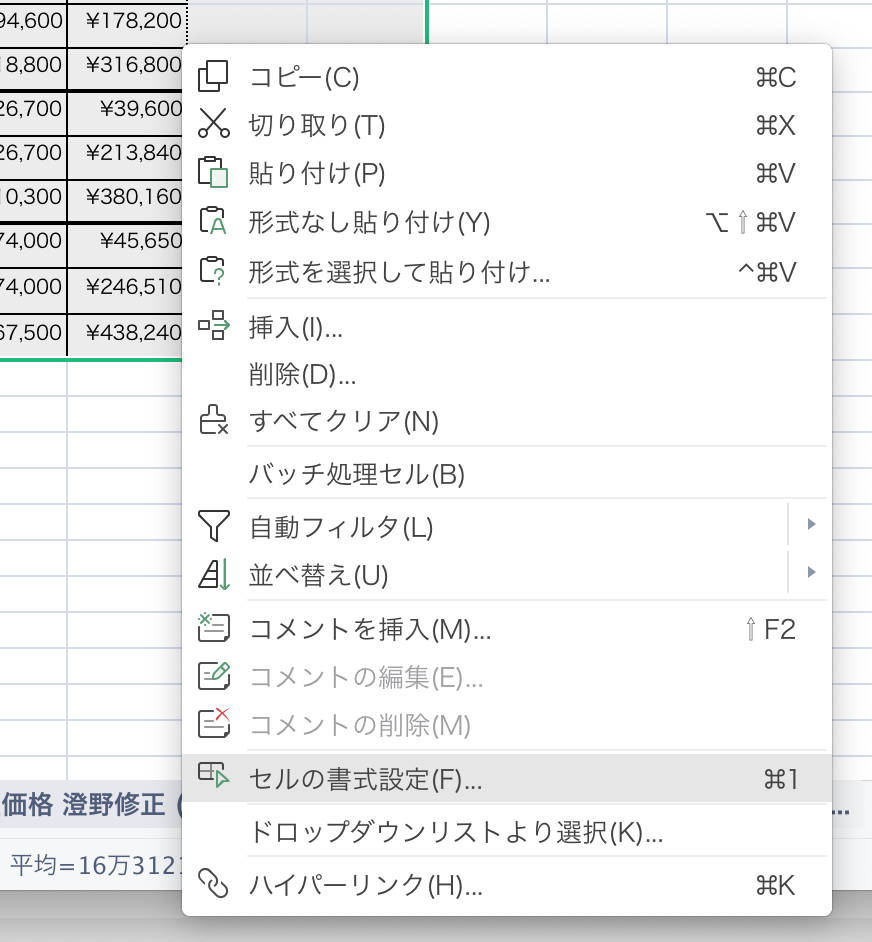
はみ出ると 表示できないので
文字サイズを小さく
選んで 上のフォントと サイズを小さく
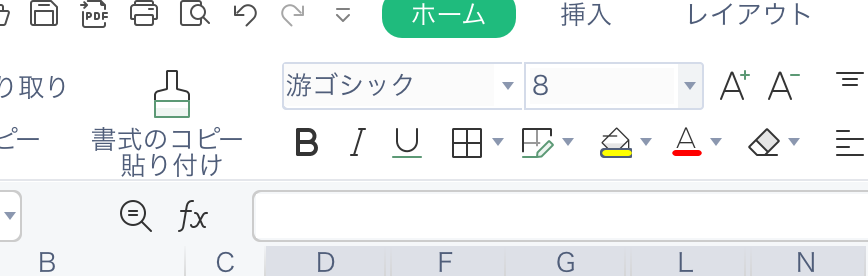
pdfで書き出して
これでコピペできます。
https://fctv.mitene.jp/mailsetting/windows10_pop.html
画像に
loading="lazy"
https://www.gaji.jp/blog/2022/03/23/9358/
モバイルのフッターメニューで、
テキストベースのメニューで
2段 1段が混ざると、結局高さが合わないので
2段よりに高さを指定するべし
ワンドリ
ファンク クリーンアップ
// インデックスと巡回の設定 */
function add_noindex_insert(){
if(is_singular('menu') or is_singular('site') or is_singular('d_contents') or is_singular('top_img')
//or is_singular('post') //ブログなしの場合のみ
)
{
echo '<meta name="robots" content="noindex,nofollow,noarchive">'."\n";
echo '<meta name="googlebot" content="noindex,nofollow,noarchive">'."\n";
}
/* 特定の固定ページ */
// if (is_page(array('slag名','slag名'))) {
// echo '<meta name="robots" content="noindex,nofollow,noarchive">'."\n";
// echo '<meta name="googlebot" content="noindex,nofollow,noarchive">'."\n";
// }
// /* 特定の投稿 */
// if (is_single(array('記事ID', '記事ID'))) {
// echo '<meta name="robots" content="noindex,nofollow,noarchive">'."\n";
// echo '<meta name="googlebot" content="noindex,nofollow,noarchive">'."\n";
// }
// /* カテゴリアーカイブ */
// if (is_category()) {
// echo '<meta name="robots" content="noindex,nofollow,noarchive">'."\n";
// echo '<meta name="googlebot" content="noindex,nofollow,noarchive">'."\n";
// }
// /* 検索結果 */
// if (is_search()) {
// echo '<meta name="robots" content="noindex,nofollow,noarchive">'."\n";
// echo '<meta name="googlebot" content="noindex,nofollow,noarchive">'."\n";
// }
}
add_action('wp_head', 'add_noindex_insert');
or
ヘッダー
<?php if (is_page('dsp-thanks') ||is_page('mail-thanks') //メールサンクスページは
|| is_post_type_archive('site') || is_singular('site') //siteページ
|| is_post_type_archive('menu') || is_singular('menu') //menuページ
|| is_post_type_archive('top_img') || is_singular('top_img') //seoページ
|| is_post_type_archive('d_contents') || is_singular('d_contents') //CFコンテンツページ
|| is_tax('page_cate')//固定ページのカレント用カテゴリ
):
//検索エンジンにページをインデックスさせない ?>
<meta name="robots" content="noindex">
<?php endif; ?>
かぶってるぞ 今!
welcart で追加したカスタムフィールドでは、できなかった、。
どうやって ジャバスクリプトでオンクリックで ネーム カスタムメンバー[名前] を取得するのかわからなかった。
JavaScriptで実現!入力フォームの値を取得してチェック
FAXを無理やり秘密のパスワードにした。
追記でfax欄は使うけど、一致したら消すっていう風にした。
テンプレートページのカートのサブミットに オンクリックを仕込む(多分オンクリックいらない?)
<input name="regmember" type="submit" value="' . __('transmit a message', 'usces') . '" onclick="return check()"
フォームに名前
<form action="' . apply_filters('usces_filter_newmember_form_action', USCES_MEMBER_URL) . '" method="post" onKeyDown="if (event.keyCode == 13) {return false;}" name="test_form">
メンバーページならページヘッダーにジャバスクリプトを仕込む
FAXの文字列等をジャバスクリプトで変更
<?php if($usces->item->post_name == 'usces-member') :?>
<script>
function check(){
if (document.test_form.fax.value == "makilab_guest"){
//条件に一致する場合(メールアドレスが入力されている場合)
document.test_form.fax.value = "";
//内容を消して
return true; //送信ボタン本来の動作を実行します
}else{
//条件に一致する場合(メールアドレスが空の場合)
alert("お伝えしたパスワードを入れてください。"); //エラーメッセージを出力
return false; //送信ボタン本来の動作をキャンセルします
}
}
</script>
<script>
$(function(){
var str = document.getElementById("fax_row").innerHTML;
str = str.replace("FAX番号","秘密の会員パスワード");
str = str.replace("1000-10-1000","お伝えしたパスワードを入れてください。");//これも不明
document.getElementById("fax_row").innerHTML = str;
});
</script>
<?php endif; ?>
CSSにて、会員ページ等のFAXを非表示 カスタムアドミン
/*welcart fax消す*/
#customer_fax_row,
#member_fax_row{display: none;}
ファンクション
function my_add_caps(){
//寄稿者
$role = get_role('contributor');
$role->add_cap('unfiltered_html');
//投稿者
$role = get_role('author');
$role->add_cap('unfiltered_html');
}
add_action('admin_init', 'my_add_caps');
RewriteEngine on # トップページのみリダイレクト RewriteRule ^$ /one-drip-lp/ [R=302,L] RewriteRule ^index.php$ /one-drip-lp/ [R=302,L]
コノハでSSLを使うには
//コノハ用
if(isset($_SERVER['HTTP_X_FORWARDED_PROTO']) and $_SERVER['HTTP_X_FORWARDED_PROTO'] === "https") {
$_SERVER['HTTPS'] = 'on';
}
/** Sets up WordPress vars and included files. */
require_once(ABSPATH . 'wp-settings.php');
これをコンフィグに必要
d-marking.comはxserverドメインにて、メールはx HPはこのはにしているため
サブドメイン追加時もDNSにて設定が必要 aレコード追加
もともとマルチサイトにしていたため、
分離させようと、DBを分けた。
メインの方のDBのデータベーステーブルとサブ(muisc)に分ける
どちらも同じDBをインポートするがmuiscはDBのwp_d_temp13_をコンフィグで指定する
また、
wp_d_temp13_ を参照するようにしたが、
ユーザーと名がつくデータベース2個は親のデータベースになってるため
名前を付け替え
さらにユーザーメタの
そのユーザーの権限のところも
同じく wp_d_temp13_となっているかチェック
結論から言うとサブドメインのせいか?マルチサイトだったせいかで
SSL化できてもログインできない
というところで終わった。
Sitemap settings can be setup for individual categories/tags overriding the global settings. Category/tag settings will be inherited by related posts.
もしかしたら 権限でも変更できるかも
ただむりやり消す
アップデート再実行必要
file:///Volumes/D-Marking%20Design%20SSD960G%2020150712/my_server/client/2022/makilab-saitou.com/wp-content/plugins/www-xml-sitemap-generator-org/code/categoryMetaData.php
の該当箇所をコメントアウト
フッターにスクリプト出力
読み込み遅らせる
プラグインキャッシュ
問題が混在した。
アニメーションでfade_up_conがスマホで表示されない件
答えは ヘッダーに書いてある
まさかの
<!–フリックスライダー–>
を script async type=”text/javascript” で遅らせた結果だった なぜ?これ関係ないやん と思っていたが
<script type="text/javascript" src="<?php //1が784 2が1042
echo get_template_directory_uri(); ?>/0_d/js/flickSlider_600.js"></script>
中身を開くと
///これはローディング画像を出すスクリプト後入れ//
window.onload = function(){
$(function() {
$("#loading").fadeOut(0);
$(".flickSlider").fadeIn(500);
});
}
最初にこれが書いてあって
フッターに書いてある
アニメーションも
<script>
//フェイドアップ
window.onload = function() {
scroll_effect();
$(window).scroll(function(){
scroll_effect();
});
・・・
となっており、
順番の問題なようだ。いや違う
window.onloadは上書きされるので
うまく行ってない状態だと
ローディング画像が適応で フェイドアップが無効だということ
そういえば ローディング画像でなくなったと思った事がある。。
http://www.d-marking.com/%E3%83%81%E3%82%A7%E3%83%83%E3%82%AF-%E3%82%A2%E3%83%8B%E3%83%A1%E3%82%A4%E3%83%88wow/
ここにメモが、。
window.onload 2回使いたい場合に
https://onedarling.site/programming/javascript/window-onload/
ここを参考
window.onloadを2つ以上使いたい場合は、addEventListenerを使えばOKです。
window.addEventListener('load', function(){
console.log('ロースを注文しました');
});
window.addEventListener('load', function(){
console.log('カルビを注文しました');
});
フッターにオープン用
<script>
///非同期を 読み込むためのもの ページスピード用
//webfont css等
(function(window,document){
// .lazy-cssを探します
var lazyCss=document.querySelectorAll('.lazy-css');
for(var i=0,l=lazyCss.length;i<l;i++){
// 一つずつ『stylesheet』に変更します
lazyCss[i].rel='stylesheet';
}
})(window,document);
</script>
該当css
<link href="/css/style.css" rel="subresource" class="lazy-css" />
https://www.zukoo.net/blog/detail.html?id=270
or
//スクリプトをフッター
function move_scripts(){
remove_action('wp_head', 'wp_print_scripts');
remove_action('wp_head', 'wp_print_head_scripts', 9);
remove_action('wp_head', 'wp_enqueue_scripts', 1);
add_action('wp_footer', 'wp_print_scripts', 5);
add_action('wp_footer', 'wp_print_head_scripts', 5);
add_action('wp_footer', 'wp_enqueue_scripts', 5);
}
add_action( 'wp_enqueue_scripts', 'move_scripts' );
上記でwordpressから出るのをフッターで
ヘッダー自主を非同期
<script async src="<?php echo get_template_directory_uri(); ?>/0_d/js/wow.min.js"></script>
ローカルからアップ 設定 検索エンジン 開放忘れずに
さて
下記ファンク
// インデックスと巡回の設定 */
function add_noindex_insert(){
if(is_singular('menu') or is_singular('site') or is_singular('d_contents') or is_singular('top_img')
//or is_singular('post') //ブログなしの場合のみ
)
{
echo '<meta name="robots" content="noindex,nofollow,noarchive">'."\n";
echo '<meta name="googlebot" content="noindex,nofollow,noarchive">'."\n";
}
/* 特定の固定ページ */
// if (is_page(array('slag名','slag名'))) {
// echo '<meta name="robots" content="noindex,nofollow,noarchive">'."\n";
// echo '<meta name="googlebot" content="noindex,nofollow,noarchive">'."\n";
// }
// /* 特定の投稿 */
// if (is_single(array('記事ID', '記事ID'))) {
// echo '<meta name="robots" content="noindex,nofollow,noarchive">'."\n";
// echo '<meta name="googlebot" content="noindex,nofollow,noarchive">'."\n";
// }
// /* カテゴリアーカイブ */
// if (is_category()) {
// echo '<meta name="robots" content="noindex,nofollow,noarchive">'."\n";
// echo '<meta name="googlebot" content="noindex,nofollow,noarchive">'."\n";
// }
// /* 検索結果 */
// if (is_search()) {
// echo '<meta name="robots" content="noindex,nofollow,noarchive">'."\n";
// echo '<meta name="googlebot" content="noindex,nofollow,noarchive">'."\n";
// }
}
add_action('wp_head', 'add_noindex_insert');
add_action('wp_footer', 'file_load_scripts_styles');
<!-- タブメニュー -->
<p id="tabcontrol">
<a href="#tabpage1" class="no_scroll">サーバー</a>
<a href="#tabpage2" class="no_scroll">保守サイト</a>
<a href="#tabpage3" class="no_scroll">終了サイト</a>
<a href="#tabpage4" class="no_scroll">メモ</a>
</p>
<!---->
<!-- タブ囲み-->
<div id="tabbody">
<!-- タブ1-->
<div id="tabpage1" class="tab_con">
<div class="d_con_all" ><div class="d_con_width" >
<h2 class="h2_class">サーバー・ドメイン・バックアップスケジュール</h2>
内容
</div></div>
</div>
<!-- タブ1 end -->
<!-- タブ2-->
<div id="tabpage2" class="tab_con">
<div class="d_con_all " ><div class="d_con_width" >
<h2 class="h2_class">保守サイト</h2>
内容
</div></div>
</div>
<!-- タブ2 end -->
.con_box1{font-size: 15px;}
#tabcontrol a {
display: inline-block; /* インラインブロック化 */
border-width: 1px 1px 0px 1px; /* 下以外の枠線を引く */
border-style: solid; /* 枠線の種類:実線 */
border-color: black; /* 枠線の色:黒色 */
border-radius: 0.75em 0.75em 0 0; /* 枠線の左上角と右上角だけを丸く */
padding: 0.75em 1em; /* 内側の余白 */
text-decoration: none; /* リンクの下線を消す */
color: black; /* 文字色:黒色 */
background-color: white; /* 背景色:白色 */
font-weight: bold; /* 太字 */
position: relative; /* JavaScriptでz-indexを調整するために必要 */
}
/* ▼タブにマウスポインタが載った際(任意) */
#tabcontrol a:hover {
text-decoration: underline; /* 文字に下線を引く */
}
/* ▼タブの中身 */
#tabbody {
border-top: 1px solid black; /* 枠線:黒色の実線を1pxの太さで引く */
margin-top: -1px; /* 上側にあるタブと1pxだけ重ねるために「-1px」を指定 */
padding: 1em; /* 内側の余白量 */
background-color: white; /* 背景色:白色 */
position: relative; /* z-indexを調整するために必要 */
z-index: 0; /* 重なり順序を「最も背面」にするため */
}
/* ▼タブの配色 */
#tabcontrol a:nth-child(1), #tabbody #tabpage1 { background-color: #ffffdd; }/* 1つ目のタブとその中身用の配色 */
#tabcontrol a:nth-child(2), #tabbody #tabpage2 { background-color: #ddffdd; }/* 2つ目のタブとその中身用の配色 */
#tabcontrol a:nth-child(3), #tabbody #tabpage3 { background-color: #f9f9f9; }/* 3つ目のタブとその中身用の配色 */
htmlよりあと
<script type="text/javascript">
// ---------------------------
// ▼A:対象要素を得る
// ---------------------------
var tabs = document.getElementById('tabcontrol').getElementsByTagName('a');
var pages = document.getElementById('tabbody').getElementsByClassName('tab_con');
// ---------------------------
// ▼B:タブの切り替え処理
// ---------------------------
function changeTab() {
// ▼B-1. href属性値から対象のid名を抜き出す
var targetid = this.href.substring(this.href.indexOf('#')+1,this.href.length);
// ▼B-2. 指定のタブページだけを表示する
for(var i=0; i<pages.length; i++) {
if( pages[i].id != targetid ) {
pages[i].style.display = "none";
}
else {
pages[i].style.display = "block";
}
}
// ▼B-3. クリックされたタブを前面に表示する
for(var i=0; i<tabs.length; i++) {
tabs[i].style.zIndex = "0";
tabs[i].classList.remove('tab_active'); //追記 クラスを取る
}
this.style.zIndex = "10";
this.classList.add('tab_active'); //追記 クラスを追加
// ▼B-4. ページ遷移しないようにfalseを返す
return false;
}
// ---------------------------
// ▼C:すべてのタブに対して、クリック時にchangeTab関数が実行されるよう指定する
// ---------------------------
for(var i=0; i<tabs.length; i++) {
tabs[i].onclick = changeTab;
}
// ---------------------------
// ▼D:最初は先頭のタブを選択しておく
// ---------------------------
tabs[0].onclick();
</script>
もしくは
<?php include(get_template_directory() . "/8_page_0_page/tab_script.php"); ?>
参考
https://allabout.co.jp/gm/gc/23969/4/